どうも、どうすれば作業効率が上がるのか考えているナンダ(@nantehida03)です。
今回はTourBoxから発売されたクリエイターツール「TourBox Lite」をレビューしました。
以前はTourBox Elite(プレミアムモデル)をレビューしましたが、今回のデバイスはTourBox Lite(エントリーモデル)にあたります。
TourBox Liteは有線接続なのとボタンの数が8個ですが機能性は十分。単一ボタンでの操作はもちろん ボタンの組み合わせやマクロ(操作)の登録もできるので、組み合わせ次第では様々な使い方ができる。コスパ最強クラスの左手デバイス。
- シンプル操作なので左手デバイス初心者でも安心
- 板タブ、液タブ、マウスとも相性抜群でコンソールからキーボードのキーやマクロの登録も簡単
- 重さ508gの軽量化デバイスで持ち運びも簡単
- 圧倒的なカスタマイズ性能で8つのボタンで50種類以上の操作ができる
- 単体ボタン操作だけでなく組み合わせのボタン割り当てもできる
- プリセットを30個作成可能
- 対応OS:Mac、Windows
- 全ソフトウェアサポート:Clip Studio Paint、Sai、Photoshop、Live2D、DaVinci Resolve、Final Cut Pro、Premiere、Lightroomなど
- TikTok、YouTuber、イラストレーター、ブロガーにとってもピッタリ
- シンプル操作で左手デバイス初心者でも使い勝手が良い
- Final Cut Pro、Premiere、Lightroomなど対応ソフトが多い
- カスタマイズ性能が豊富で8つのボタンで50種類以上使える
- プリセットの登録が簡単
- HUD機能があればボタン割り当てを覚えなくても良い
- 有線接続なので電池切れを心配しなくて良い
- タブレットでは使えない(Android、iOS非対応)
- ワイヤレスでは使えない
- カラーがブラックしかない
TourBox Lite(エントリーモデル)レビュー
それではTourBox Lite(エントリーモデル)をレビューしていきます。
メーカーから商品提供頂きましたが、内容は自由に書いております。
今回のTourBox Liteは前回レビューした「TourBox Elite(プレミアムモデル)」の半分以下の価格ながらも機能性は負けてません。

デバイスのボタン自体は8つですがボタン単一操作以外にも組み合わせでの操作ができるので、マクロ(操作)登録を考えるといろんなことができます。
- 基本的なコピーやペースト、音量調節もできる
- 指定のURLやアプリを開くこともできる
- MacBookのログイン時のパスワード省略(テキスト+Enter)
- WPで画像挿入(キーボードのキー割り当て)
- WPでギャラリー挿入(キーボードのキー割り当て)
これは一例ですが8つのボタン+マクロが使えるので本当にいろんな操作を割り当てられます。
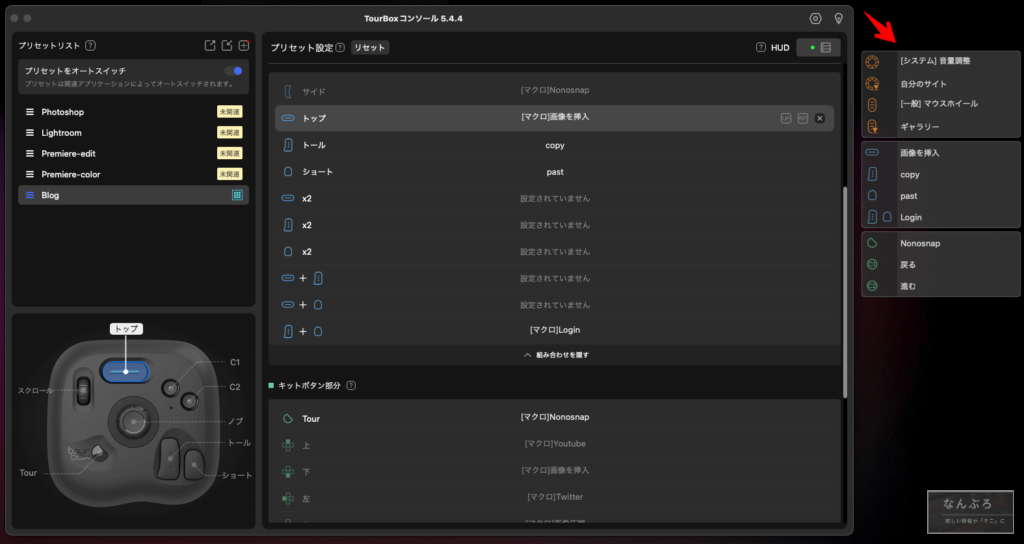
しかも、どのボタンにどんな操作を割り当てたかは画面上に表示しておくことができるので、全てを覚えておく必要はありません。
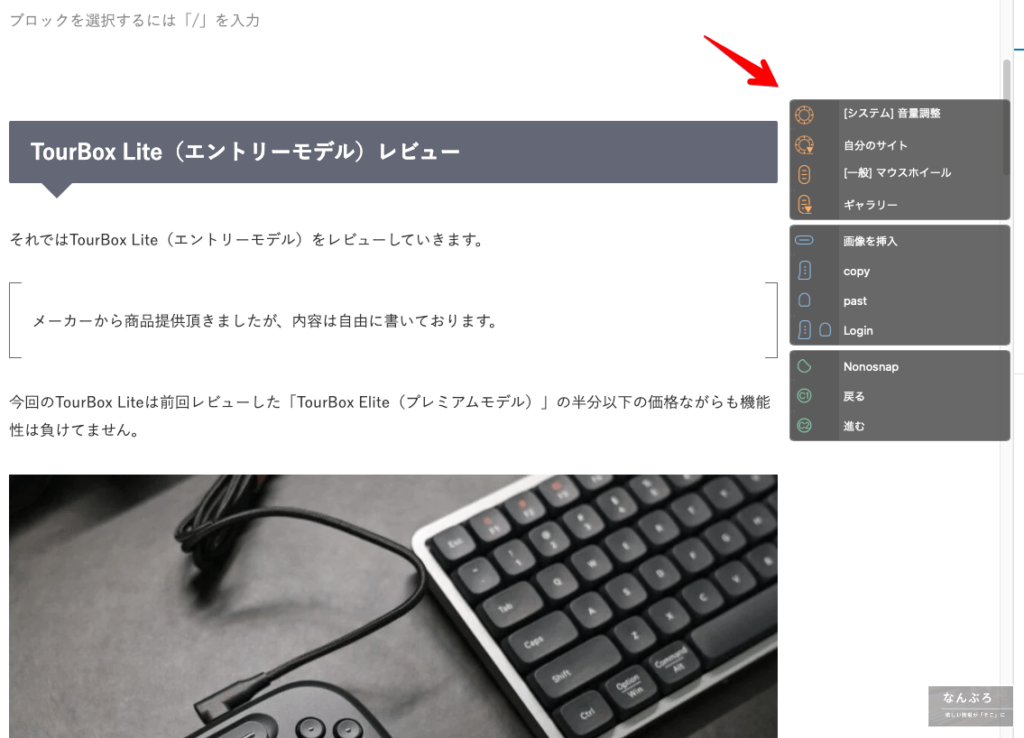
このデバイスが1万円ちょっとで手に入るんですからね。作業効率を考えるとこれはすぐに元を取れそうな機能性です。
ちなみにTourBox Elite(プレミアムモデル)のレビューこちらです。

TourBox Lite(エントリーモデル)のスペック
TourBox Lite(エントリーモデル)の特徴(スペック)はこちらです。
- シンプル操作なので左手デバイス初心者でも安心
- 板タブ、液タブ、マウスとも相性抜群でコンソールからキーボードのキーやマクロの登録も簡単
- 重さ508gの軽量化デバイスで持ち運びも簡単
- 圧倒的なカスタマイズ性能で8つのボタンで50種類以上の操作ができる
- 単体ボタン操作だけでなく組み合わせのボタン割り当てもできる
- プリセットを30個作成可能
- 対応OS:Mac、Windows
- 全ソフトウェアサポート:Clip Studio Paint、Sai、Photoshop、Live2D、DaVinci Resolve、Final Cut Pro、Premiere、Lightroomなど
- TikTok、YouTuber、イラストレーター、ブロガーにとってもピッタリ
そもそもTourBoxのソフト(コンソール)が使いやすく、シンプル操作でボタンの割り当てやマクロ登録ができるのが便利です。
しかも対応OSはMac、Windows両方対応なのも良いですよね。
付属品、同梱物
TourBox Lite(エントリーモデル)の付属品はこちらです。
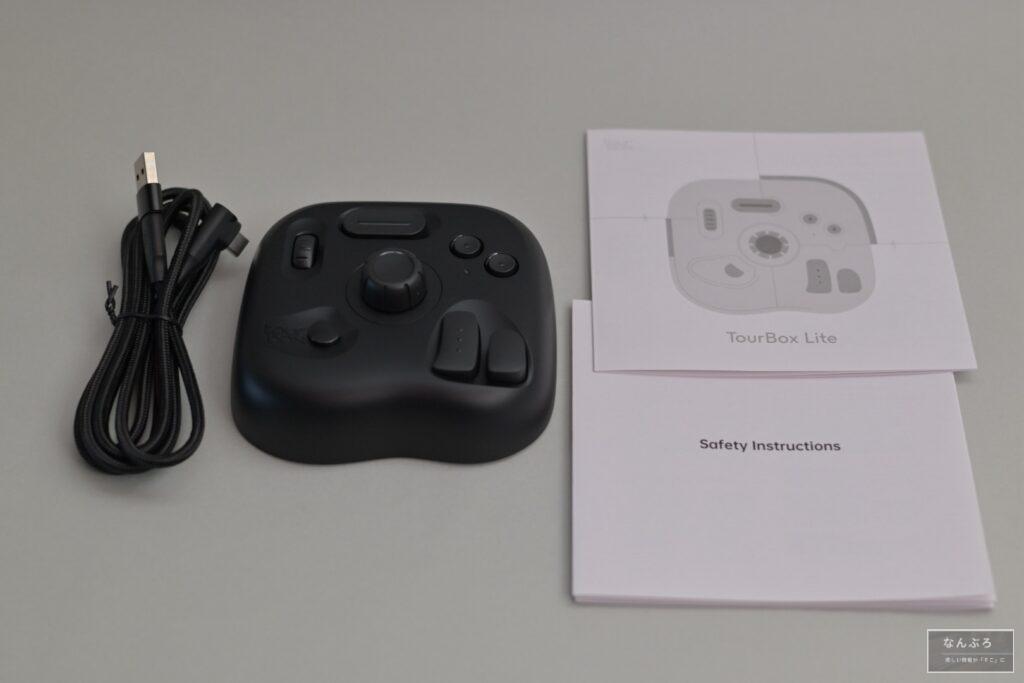
- TourBox Lite本体
- 有線ケーブル(Type A To C)
- クイックスタートガイド
- 安全指示事項
前回レビューしたTourBox Elite(プレミアムモデル)は無線での接続が可能でしたが今回のTourBox Liteは有線接続のみでの使用となります。
Eliteを無線状態で使うとMacのスリープ解除ができなかったり電池交換も発生するので、そう考えると個人的には有線接続での利用もありですね。
外観、サイズ、重さ
外観
「TourBox Lite(エントリーモデル)」の外観はこちらです。


表にはボタンが8つあり背面は特に何もありません。有線での接続のみなのでバッテリーや電池を入れるスペースもありません。
ちなみに、TourBox Elite(プレミアムモデル)と比較してみるとこんな感じです。


ボタンの数は違いますがサイズ感はほぼ同じですね。


上側はType-Cケーブルで接続するポートが1つあり側面には何もありません(TourBox Elite(プレミアムモデル)にはサイドボタンがある)
TourBox Elite(プレミアムモデル)とは値段が違うだけに見た目やデザインもシンプルになってますが、その分操作もシンプルにできます。
サイズ感
サイズ感はこちらです。
左手デバイスなので左手の指が全てのボタンに簡単にアクセスできます。

ボタンの配置などは考えられていると感じますし、結局コンソールから自分の好きなようにボタンや操作を割り当てられるので使い勝手が良いです。
重さ
TourBox Liteの使い方
それでは実際にTourBox Liteを使ってみましょう。
TourBox公式サイトからソフトをDLしインストールする
まず、公式サイトからTourBox Liteを使うためのソフトをインストールします。
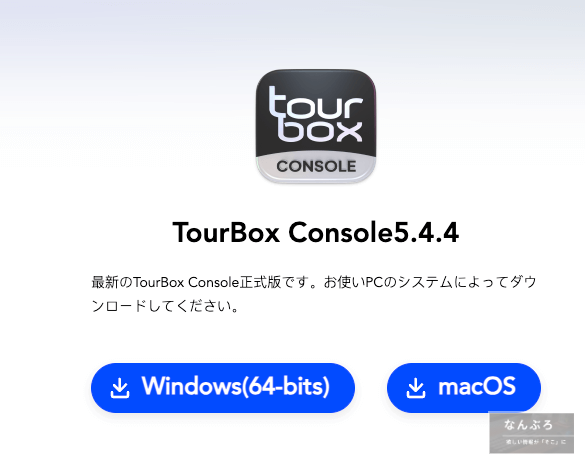
公式サイトはこちら
※Windows、Macがあるのでお使いのOSにあったものをお選びください。
パソコンとTourBox Liteを有線で接続する
次にお使いのパソコンとTourBox Liteとを有線で接続します。

コンソールを起動しボタンに操作を割り当てる
あとは先ほどインストールしたソフトを起動し自分の好きなようにボタンにキーや操作を割り当てましょう。
ちなみに、僕の操作はこんな感じです。
- 基本的なコピーやペースト、音量調節
- 指定のURLやアプリを開く(自分のサイトやX、YouTubeなど)
- MacBookのログイン時のパスワード省略(テキスト+Enter)
- WPで画像挿入(キーボードのキー割り当て)
- WPでギャラリー挿入(キーボードのキー割り当て)
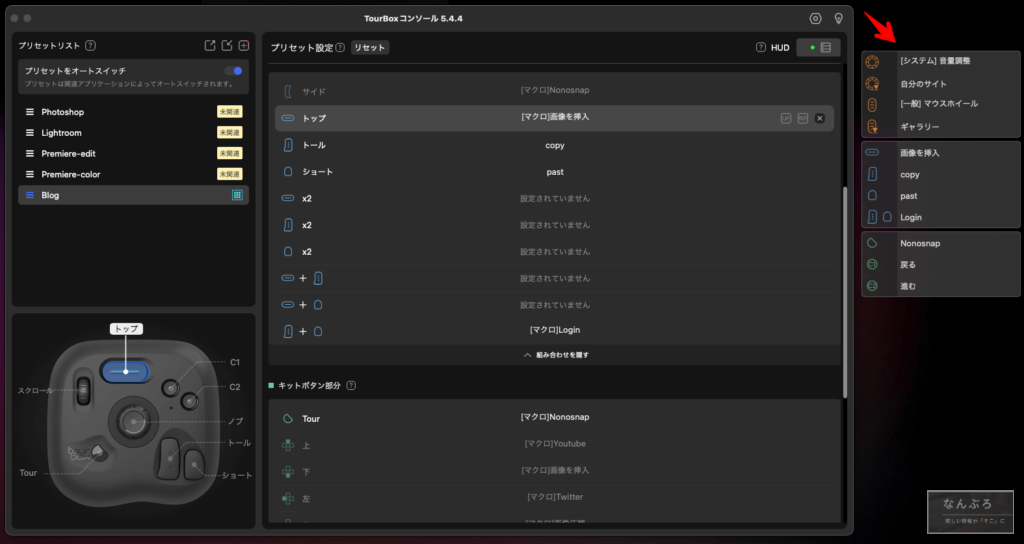
ブログ作業用メインに使っていますが基本的なコピー、ペーストや戻る、進むなどもセットしてます。
あとはスクショを撮ったり、画像挿入やギャラリーをアシストする操作、Macのロック解除(テキスト+Enter)などをマクロ登録しています。
Photoshop、Lightroom、premiereとの相性も良い
僕の場合はブログメインで使っててそれだけでもかなり助かっているのですが、もちろん他のソフト「Photoshop、Lightroom、premiere」との相性も抜群です。
しかもそれぞれのプリセットは登録済なのでコンソールを起動してプリセットを選択する(左赤矢印選ぶ)だけで使えます。
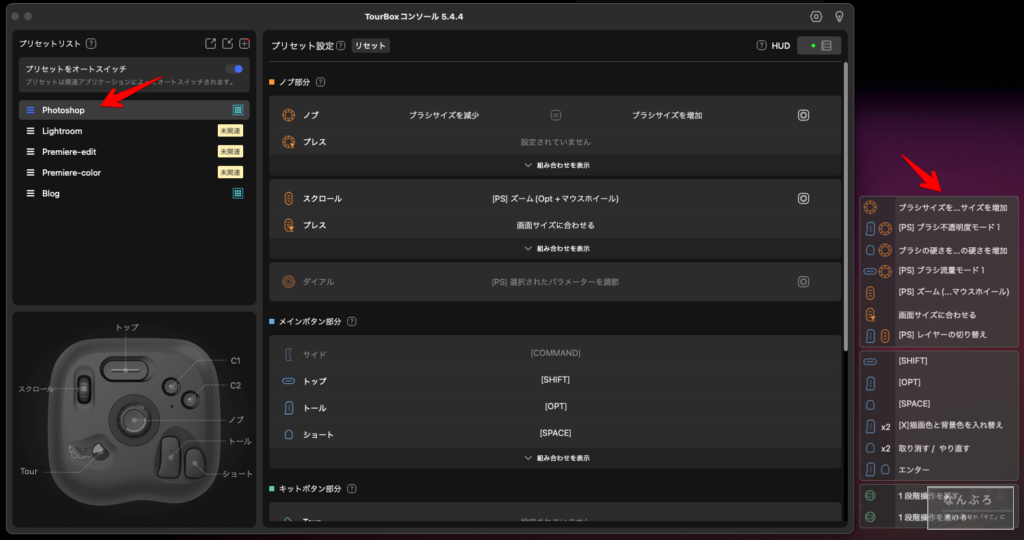
これはまじで便利。
自分の好きなようにボタン(操作)をプリセットに登録できる
もちろん、自分の好きなようにボタンをカスタマイズ(プリセット登録)することもできます。
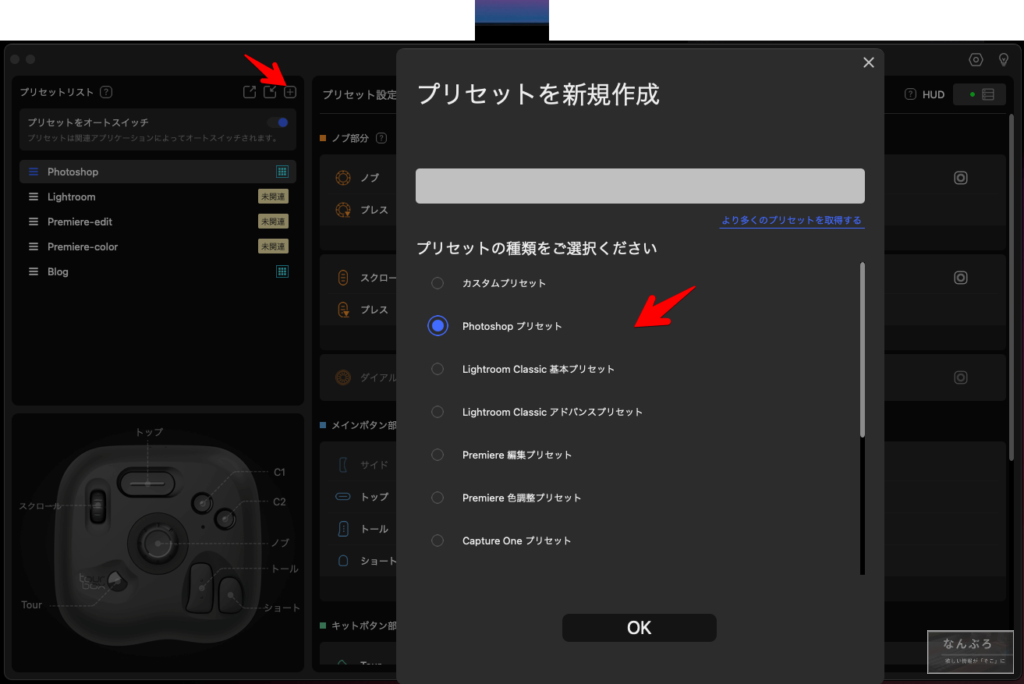
Photoshopなどのベースを選んでカスタマイズする方法もできますし「カスタムプリセット」を選択することでブランクでスタートすることもできます。
まじで使い勝手良すぎる。
TourBox EliteとLiteをつなぎ変えてもそのまま使える(買い替えも安心)
TourBox Elite(プレミアムモデル)とTourBox Lite(エントリーモデル)の見た目などの違いは前述してますが、単純に接続ケーブルをつなぎ変えても普通に使えます。
なので、例えばTourBox Liteでも十分そうという場合はプレミアムからエントリーモデルへの買い替え時も細かい再設定は不要です。


そもそもボタンの違いはありますが、どちらも共通しているボタンがあるため同じボタンはそのままの割り当てが使えます。
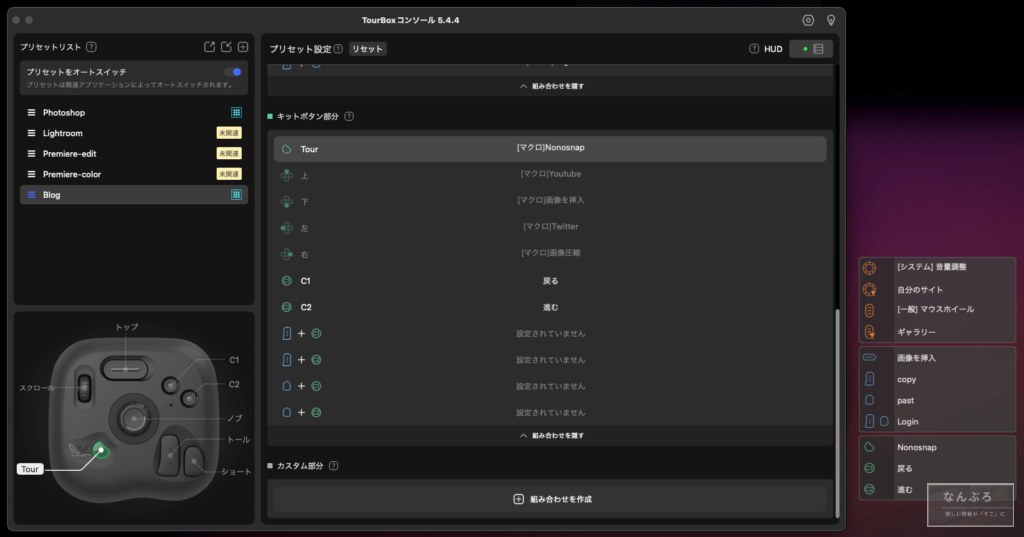
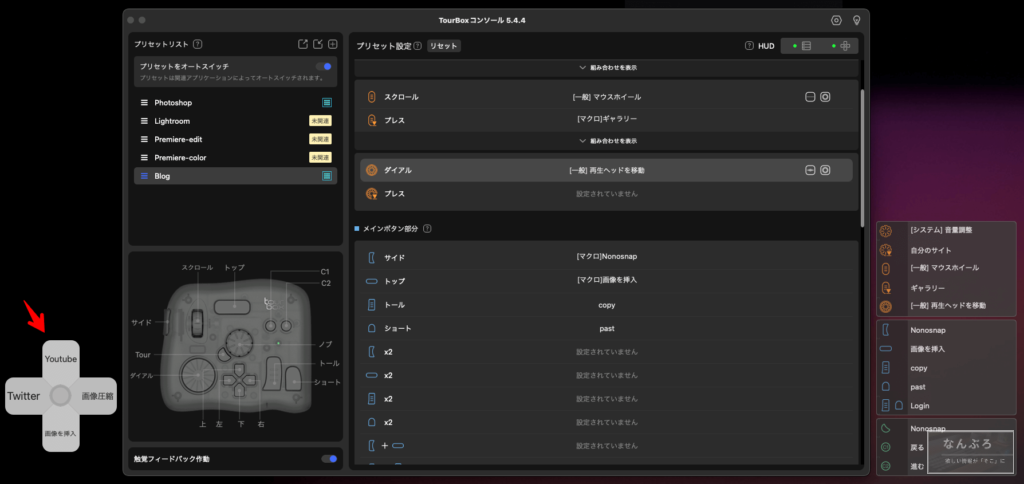
逆にTourBox Eliteにしかないボタン(十字キーなど)は繋ぎかえると割り当てが見えません。
持ち運びも考える場合は収納袋セットがおすすめ
もし、カフェや職場に移動する時にも持ち運びたい場合は収納袋セットがおすすめです。
こんなシンプルなハードケースが付属しているので自宅で使うとき、会社に持って行く時などに便利です。

TourBox Liteがすっぽり入る専用収納ケースなのでコンパクトですし持ち手もあります。

あとは、使うとき使わない時が分かれる(デスクに出しっぱにしない)のであれば普通に収納できるケースとして一緒に購入しておくのも良いと思います。
TourBox Liteの良かった点、いまいちだった点
TourBox Lite(エントリーモデル)の良かった点、いまいちだった点はこちらです。
| よかった点 | いまいちだった点 |
|---|---|
| シンプル操作で左手デバイス初心者でも使い勝手が良い Final Cut Pro、Premiere、Lightroomなど対応ソフトが多い カスタマイズ性能が豊富で8つのボタンで50種類以上使える プリセットの登録が簡単 HUD機能があればボタン割り当てを覚えなくても良い 有線接続なので電池切れを心配しなくて良い | タブレットでは使えない(Android、iOS非対応) ワイヤレスでは使えない カラーがブラックしかない |
かなりコスパが良く1万円ちょっとでこれだけカスタマイズできるのであれば十分作業が効率化できると感じました。
ちょっとしたコピペはもちろんですが、MacBookへのログインもワンボタンでいけるの本当に使い勝手いいですね。
良かった点のまとめ
前述してますが1万円ちょっとという価格を考えると十分に作業効率が上がるクリエイターツールでした。

元々TourBox Eliteの方を使っていたので、なくてはならない存在なのは間違いないですが、機能性的にはTourBox Liteでも十分だなと感じてます。
あとは、有線接続のみという部分をどう考えるかですね。
いきなりTourBox Eliteだと倍以上のお値段なので、一旦エントリーモデルでお試しするのもありだとは思います。設定もそのまま使えますし。
いまいちだった点のまとめ
基本的にコスパが良くて満足していますが、ないものねだり的に何個か要望はあります。
ただ、一番感じたのはカラーバリエーションがもう少し欲しいです。
コスパが良くてこのくらい使い勝手が良いのであれば普通に売れると思います。本当に売れると思うのですがカラーがブラックしかありません。
TourBox Eliteはスケルトンもあったし、ホワイトもあるんですよね。
なので、せめてホワイトは欲しいです。デザイナーやイラストレイターってデスク周りをこだわる人も多いと思うのでホワイトは必要だと思います。
TourBox Lite(エントリーモデル)がおすすめな人
TourBox Lite(エントリーモデル)がおすすめな人はこちらです。
- クリエイター初心者の人
- 1万円ちょっとで左手ツール探している人
- TourBox Eliteは高いなと思っていた人
- イラストレイターやデザイナー
- 作業効率化を求めている人
エントリーモデルなら手が出しやすいので興味があるタイミングで試してみるのがいいと思います。
そもそもカスタマイズが豊富なので自分の使えるようにカスタマイズすることで誰でも使えるクリエイターツールになります。
ちなみに、もしタブレットで使いたいと言う場合はタブレットで使える左手デバイスもあります。

Creator PadならiPadなどのタブレットでも使えます。
TourBox Lite(エントリーモデル)レビューまとめ
それでは今回のTourBox Lite(エントリーモデル)をまとめます。
- シンプル操作なので左手デバイス初心者でも安心
- 板タブ、液タブ、マウスとも相性抜群でコンソールからキーボードのキーやマクロの登録も簡単
- 重さ508gの軽量化デバイスで持ち運びも簡単
- 圧倒的なカスタマイズ性能で8つのボタンで50種類以上の操作ができる
- 単体ボタン操作だけでなく組み合わせのボタン割り当てもできる
- プリセットを30個作成可能
- 対応OS:Mac、Windows
- 全ソフトウェアサポート:Clip Studio Paint、Sai、Photoshop、Live2D、DaVinci Resolve、Final Cut Pro、Premiere、Lightroomなど
- TikTok、YouTuber、イラストレーター、ブロガーにとってもピッタリ




